Ngomong ngomong, beberapa hari yang lalu (sampai tulisan ini ditulis) aplikasi BlackBerry Messenger (BBM) Cross Platform menjadi booming di kalangan pengguna Sistem Operasi Mobile. BBM yang dulu hanya eksklusif di perangkat BlackBerry, kini hadir di perangkat android dan iOS. Sebagian besar pengguna android sangat antusias dalam mencoba untuk memasang aplikasi BBM ini.

Namun sayang beberapa mengalami kendala, salah satunya adalah pengguna android yang masih memakai versi gingerbread dan yang masih menggunakan arsitektur ARMv6. Syarat tertulis untuk menginstall BBM di Google'sPlaystore adalah minimal menggunakan versi android ICS (4.0.x), sedangkan "syarat tak tertulisnya" adalah pengguaan arsitektur CPU minimal ARMv7 (di dalam file apk BBM, setelah saya lihat, ada code armeabi-v7). Lalu bagaimana dengan nasib ratusan ribu, bahkan jutaan user android yang device nya masih memakai arsitektur ARMv6? tenang saja, masih banyak jalan menuju Roma.

Kamu dapat menggunakan aplikasi BBM lewat PC/Laptop, khusus pada tulisan ini saya akan menjelaskan tutorial penggunaanya di Linux (terutama Ubuntu). Kita akan menggunakan Android SDK (Software Development Kit) yang didalamnya terdapat tools penting untuk memakai aplikasi BBM ini, yaitu Android Virtual Device (AVD). Meskipun ada cara lain yang dapat dipergunakan untuk "bermain BBM" di PC/Laptop, akan tetapi cara ini merupakan cara (emulator) yang paling manjur untuk digunakan di hampir semua PC/Laptop.
Untuk hanya sekedar menggunakan AVD, kita tidak perlu mendownload full SDK dan tools, kita cukup menggunakan beberapa saja. Berikut adalah step by step tutorial nya :
1. Install JDK (java develompent kit), kita akan menggunakan openJDK.
Buka terminal, copy-paste kan perintah berikut :
sudo apt-get install openjdk-6-jre openjdk-6-jdk icedtea6-plugin
2. Jika kamu memakai sistem operasi 64-bit, perlu untuk menginstall library 32-bit
sudo apt-get install ia32-libs
3. Download dan install Android SDK, sesuaikan dengan sistem operasi nya.
Download disini, cukup download SDK Tools Only.
4. Buat folder untuk android SDK nya dan untar file hasil download tadi, contoh :
mkdir ~/development
cd ~/Downloads
tar -zxvf android-sdk_r22.1.1-linux.tgz
mv ~/Downloads/android-sdk-linux ~/development/
5. Setup ADB/Fastboot
cd ~/development/android-sdk-linux/tools
./android
yang perlu kamu install adalah Extras, Android SDK Tools, Android SDK Platform-Tools, Android SDK Build-tools, dan Virtual Device image, dalam hal ini saya menginstall versi Android 4.3 (API 18) perludiingat bahwa untuk menjalankan aplikasi BBM diperlukan API 15 (Android 4.0.3). file yang perlu untuk diinstall adalah SDK Platform, Samples for SDK, ARM EABI v7a System Image, dan Google APIs. cukup itu saja.
 |
| Klik untuk memperbesar gambar |
setelah selesai, buka jendela terminal baru ketikkan:
sudo gedit .bashrc
masukkan tulisan ini di akhir halaman
#Android PATHS
export PATH=$PATH:~/development/android-sdk-linux/tools
export PATH=$PATH:~/development/android-sdk-linux/platform-tools
Setelah step diatas selesai, buka tools di toolbar android SDK, klik AVD, buat baru (new) setting seadanya dan klik start.
 |
| Klik untuk memperbesar gambar |
6. Download disini untuk file APK BBM.
copy-pastekan di folder home/development/android-sdk-linux/platform-tools
buka terminal di lokasi folder tersebut, ketik :
./adb install BBM_1_0_0_72.apk
tunggu sampai proses instalasi selesai, lalu pindah ke jendela AVD.
Proses start up AVD memang cukup lama, terutama bagi PC/Laptop yang hardware nya mepet, ditunggu saja sekitar 5-15 menit. Setelah itu klik icon BBM, maka akan memasuki halaman untuk antrian email, antrian ini dapat di skip dengan cara terus menerus memasukkan beberapa email yang berbeda (brute force). Setelah tembus, segera buat Blackberry ID apabila kamu belum mempunyai BB ID, atau sign in apabila kamu sudah mempunyai sebelumnya. Kemudian kamu akan mendapat PIN BBM yang dapat kamu pergunakan.



Selamat kamu sudah dapat menggunakan BlackBerry Messenger di Linux (ubuntu) Machine kamu.
Semoga Bermanfaat.
 RSS Feed
RSS Feed Twitter
Twitter 10/27/2013 04:42:00 AM
10/27/2013 04:42:00 AM
 Unknown
Unknown

 Posted in
Posted in 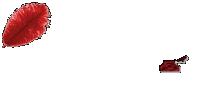




Mas saat saya install BBM keluar device not found,,, kenapa ya,,,,
BalasHapusklo mau install BBM agan harus nyalain aplikasi android y terlebih dahulu dengan perintah cd ~/development/android-sdk-linux/tools selanjutnya ketikan ini ./android klo sudah menyala agan baru bs menginstall y.
Hapusterimakasih telah berkunjung.
kalau untuk install BBM di linux DEEPIN gimna yaa? soalnya saya pake-nya DEEPIN, bkan UBUNTU mohon di balas yaa. atau bilang langsunng sama saya, kalau boleh sihh, email : (mohammadasharimugirasafii@yahoo.com)
BalasHapusoke ;)
terima kasih (y)
minta bantuan nya dunks kok tempat ku gak bisa ya tetep device not found, padahal sudah sesuai dengan instruksi...
BalasHapusterimakasih...
terimakasih
BalasHapusMUNCUL COMMENT "Failure [INSTALL_FAILED_ALREADY_EXISTS]"
BalasHapusberarti itu udah terinstall gan aplikasi y tp gak bs di jalanin karena VGA laptop agan krg.
HapusMakasih gan udh nanya dan komentar. :)
ada yang cocok buat celeron ya om
HapusMungkin ada tapi saya kurang tau gan.
Hapusinstallnya seharian'
BalasHapusmantap gan tutorialnya heheh
BalasHapus